Samsung Galaxy: Telefonnummer blockieren oder sperren – So geht’s
Sie müssen sich nicht damit abfinden, dass Sie regelmäßig unerwünschte Anrufe erhalten. Wenn Sie häufig einen Anruf von demselben Telefonverkäufer oder einem anderen unerwünschten Anrufer erhalten, können Sie diesen Anruf blockieren. Wenn Sie jemanden blockieren, erhält dieser weder eine Benachrichtigung noch weiß er mit Sicherheit, dass Sie ihn blockiert haben. Wer von Telemarketing-Agenturen genervt ist, der kann diese Telefonnummern ganz einfach auf seinem Samsung Galaxy Handy blockieren. Wir zeigen im folgenden Artikel wie das geht.
Wenn Sie Spam-Anrufe erhalten oder jemand Sie nicht in Ruhe lässt, können Sie dessen Nummer blockieren. Auf diese Weise werden deren Anrufe und Textnachrichten nicht mehr auf Ihrem Telefon angezeigt. Sie können Anrufe auch mit der Smart Call-Funktion blockieren und melden, wenn Ihr Telefon und Ihr Anbieter diese Funktion unterstützen. Außerdem können Sie verhindern, dass Anrufer Sprachnachrichten hinterlassen, indem Sie sich an Ihren Handyanbieter wenden.
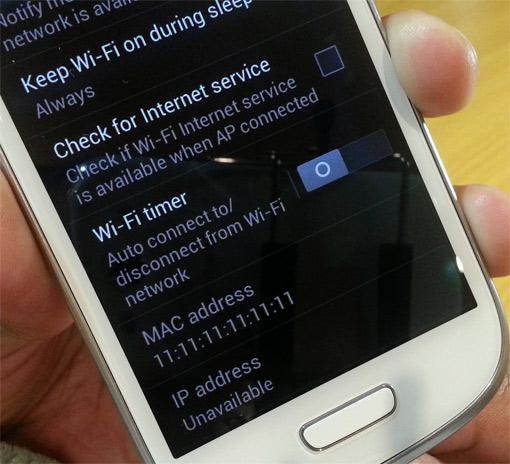
Manchmal erhalten Sie möglicherweise Spam oder unerwünschte Anrufe. Ihr Galaxy-Telefon kann bestimmte eingehende Anrufe im Voraus blockieren. Wenn Sie eine Nummer sperren, werden Anrufe und Textnachrichten von dieser Nummer nicht mehr auf Ihrem Telefon empfangen, und Sie können auch unbekannte Anrufer sperren. In der folgenden Anleitung erfahren Sie mehr über die Anrufsperre. Sie können eine bestimmte Nummer auf Ihrem Android-Telefon über die App „Telefon“ oder „Nachrichten“ blockieren. Sie können auch unbekannte Nummern blockieren, wenn Sie es leid sind, Spam-Anrufe von Bots und Telemarketern zu erhalten.
Möchtest du deinen alten Handyvertag kündigen oder bist du bereits am vergleichen von neuen Handyverträgen? Dann schau dir jetzt unseren Ratgeber "10 Tipps zum Sparen beim neuen Handyvertrag an. Wir stellen in dem Artikel Möglichkeiten vor, wie du deine monatlichen Kosten bei Vodafone, O2 oder der Telekom reduzieren und ein höheres Datenvolumen erhalten kannst.
Hinweis: Die beschriebenen Einstellungen können je nach Mobilfunkanbieter, Softwareversion und Telefonmodell variieren. Die Anleitungen gelten für alle Galaxy-Telefone, auf denen mindestens Android 9.0 (Pie) oder höher läuft.
- Samsung Galaxy S4
- Samsung Galaxy S5
- Samsung Galaxy S6
- Samsung Galaxy S7
- Samsung Galaxy S8
- Samsung Galaxy S9
- Samsung Galaxy S10
- Samsung Galaxy S20
- Samsung Galaxy S21
- Samsung Galaxy S22
Blockieren von Kontakten in der Kontakte-App
Viele Galaxy-Nutzer wissen nicht wie das Sperren von Telefonnummern überhaupt funktioniert. Zudem hat man gleich mehrere Möglichkeiten ungewollte Anrufe zu unterbinden. Wir zeigen im folgenden Artikel wie man unliebsame Anrufer los wird und welche Arten der Rufnummer-Blockierung das Galaxy Smartphone zu bieten hat. Wie blockiert mann nun eine Telefonnummer oder ein Kontakt auf dem Galaxy-Handy?
Mit der Kontakte-App können Sie Kontakte blockieren, von denen Sie nicht mehr gestört werden möchten. Diese Methode funktioniert nur, wenn die Nummer bereits als Kontakt auf Ihrem Telefon hinzugefügt wurde. Navigieren Sie zu Kontakte, öffnen Sie diese und tippen Sie dann auf den Kontakt, den Sie blockieren möchten. Tippen Sie auf Mehr und dann auf Kontakt blockieren. Tippen Sie zur Bestätigung auf Blockieren.
Hinweis: Auch wenn Sie einen Kontakt blockieren, wird er weiterhin in Ihrer Kontaktliste angezeigt.
Blockieren von Nummern über die Telefon-App
Sie können eine Nummer auch manuell über die Telefon-App zu Ihrer Blockierliste hinzufügen. In diesem Fall spielt es keine Rolle, ob die Nummer als Kontakt hinzugefügt wurde oder nicht. Navigieren Sie zur Telefon-App und öffnen Sie sie. Tippen Sie auf Weitere Optionen (die drei vertikalen Punkte) und dann auf Einstellungen. Tippen Sie dann auf Nummern blockieren. Tippen Sie auf Telefonnummer hinzufügen und geben Sie dann die Telefonnummer ein, die Sie blockieren möchten. Tippen Sie anschließend auf das Symbol Hinzufügen (das Pluszeichen), um den Kontakt in Ihrer Blockierliste zu registrieren.
Alternativ können Sie auch Nummern aus Ihrem Anrufprotokoll blockieren. Navigieren Sie zur Registerkarte Anrufe in der Telefon-App und tippen Sie auf die Telefonnummer, die Sie blockieren möchten. Tippen Sie auf Details und dann auf Blockieren.
Blockieren von Kontakten in der Samsung Nachrichten-App
Haben Sie gerade eine unangenehme Spam-SMS erhalten? Sie können unbekannte Nummern oder Kontakte direkt in der Samsung Nachrichten-App blockieren. Öffnen Sie die Samsung Messages-App und navigieren Sie zu einer Unterhaltung mit der Nummer, die Sie blockieren möchten. Tippen Sie oben auf dem Bildschirm auf die Nummer oder den Namen und dann auf Nummer blockieren.
Wenn die Option „Nummer blockieren“ nicht angezeigt wird, tippen Sie auf das Symbol Details. Tippen Sie auf Mehr, und tippen Sie dann auf Blockieren oder Kontakt blockieren. Tippen Sie zum Bestätigen auf Blockieren. Alternativ können Sie zur Registerkarte Kontakte in der Samsung Nachrichten-App gehen, wenn die Nummer bereits als Kontakt hinzugefügt wurde. Tippen Sie auf Mehr, tippen Sie auf Kontakt blockieren und dann zur Bestätigung auf Blockieren.
Blockierte Nummern und Nachrichten anzeigen
Vielleicht wissen Sie nicht mehr genau, wen Sie blockiert haben. Keine Sorge, es gibt eine einfache Möglichkeit, alle Nummern und Nachrichten anzuzeigen, die Sie blockiert haben. Navigieren Sie zur App Samsung Nachrichten und öffnen Sie sie. Tippen Sie auf „Weitere Optionen“ (die drei vertikalen Punkte) und dann auf Einstellungen. Tippen Sie auf Nummern und Spam blockieren. Tippen Sie anschließend entweder auf Blockierte Nummern oder Blockierte Nachrichten.
Von hier aus können Sie sehen, welche Nummern oder Nachrichten Sie blockiert haben. Sie können auch neue Personen oder Nachrichten zur Blockierliste hinzufügen oder entfernen.
Freigabe von Nummern oder Kontakten
Wenn Sie Ihre Meinung geändert haben, können Sie eine Nummer aus Ihrer Blockierliste entfernen. Es gibt zwei Möglichkeiten, dies zu tun. Öffnen Sie die Kontakte-App und tippen Sie anschließend auf den Kontakt, den Sie entsperren möchten. Tippen Sie auf Mehr und dann auf Kontakt entsperren.
Alternativ können Sie auch zur App Telefon navigieren und diese öffnen. Tippen Sie auf Weitere Optionen (die drei vertikalen Punkte) und anschließend auf Einstellungen. Tippen Sie auf Nummern blockieren und anschließend auf das Symbol Löschen, um die entsprechende Telefonnummer aus Ihrer Blockierliste zu entfernen.
Blockieren von Telefonnummern über die Einstellungen
Schritt 1: Um eine oder mehrere Telefonnummern zu blockieren, muss man in das Einstellungsmenü des Samsung Galaxy. Dieses erreicht man am einfachsten, wenn man mit dem Finger von dem oberen Rand des Displays nach unten fährt. Danach tippt man auf das Zahnrad-Symbol in der oberen rechten Ecke.
Schritt 2: Als nächstes wählt man in der oberen Leiste den Reiter „Mein Gerät“ aus. Danach öffnet sich eine neue Liste mit verschiedenen Optionen. Dort tippt man einfach auf den Punkt „Anruf“.
Schritt 3: Im nächsten Fenster wählt man direkt den ersten Punkt („Anrufe zurückweisen“) aus und danach tippt man auf den kleinen Pfeil rechts.
Schritt 4: Jetzt kann man zwischen drei verschiedenen Optionen wählen: „Aus“ bedeutet, dass die Blockierung deaktiviert ist. Die Option „Alle Nummern“ verhindert jegliche Anrufe und die manuelle Einstellung ermöglicht die Blockierung einzelner Telefonnummern.
Schritt 5: Hier hat man nun drei verschiedene Möglichkeiten die gewünschten Telefonnummern zu blockieren oder zu sperren. Zum einen kann man die Telefonnummer direkt in das Feld eingeben. Zum anderen kann man Sie aus der eigenen Kontaktliste auswählen. Darüber hinaus lassen sich auch die Telefonnummern aus der Anrufliste sperren. Sobald man die gewünschten Telefonnummern ausgewählt hat, muss man nur noch oben rechts auf „Speichern“ tippen und wird ab sofort nicht mehr von den unerwünschten Anrufern belästigt.
iPhone: Blockieren von Telefonnummern, Kontakten und E-Mails
Du kannst Telefonnummern, Kontakte und E-Mails auf deinem iPhone blockieren. Außerdem kannst du iMessages von unbekannten Absendern filtern und iMessages melden, die wie Spam oder Junk aussehen. Es gibt mehrere Möglichkeiten, Telefonnummern, Kontakte und E-Mails zu blockieren.
Telefon: Tippen Sie in der App „Telefon“ auf „Kontakte“ und dann auf die Schaltfläche „Info“ neben der Telefonnummer oder dem Kontakt, die bzw. den Sie blockieren möchten. Scrollen Sie nach unten und tippen Sie dann auf Diesen Anrufer blockieren.
FaceTime: Tippen Sie in der FaceTime-App auf die Info-Schaltfläche Info-Schaltfläche neben der Telefonnummer, dem Kontakt oder der E-Mail-Adresse, die Sie blockieren möchten. Blättern Sie nach unten und tippen Sie dann auf Diesen Anrufer blockieren.
Nachrichten: Öffnen Sie in der Nachrichten-App die Konversation und tippen Sie auf den Kontakt am oberen Rand der Konversation. Tippen Sie auf die blaue Info-Schaltfläche mit dem Personensymbol in der Schaltfläche, blättern Sie nach unten und tippen Sie dann auf Diesen Anrufer blockieren.
Mail: Öffnen Sie in der Mail-App die E-Mail mit dem Kontakt, den Sie blockieren möchten, und tippen Sie dann oben auf den Kontakt. Tippen Sie auf Diesen Kontakt blockieren.
Wenn Sie eine Telefonnummer oder einen Kontakt blockieren, kann dieser weiterhin eine Voicemail hinterlassen, aber Sie erhalten keine Benachrichtigung. Gesendete oder empfangene Nachrichten werden nicht zugestellt. Außerdem erhält der Kontakt keine Benachrichtigung, dass der Anruf oder die Nachricht blockiert wurde. Wenn Sie eine E-Mail-Adresse in Mail blockieren, wird sie in den Papierkorb verschoben. Das Blockieren von E-Mails funktioniert auf all Ihren Apple-Geräten.
Sie können auch Einstellungen zum Blockieren von Spam-Telefonanrufen aktivieren.
Verwalten Ihrer blockierten Telefonnummern, Kontakte und E-Mails
So sehen Sie die Telefonnummern, Kontakte und E-Mail-Adressen, die Sie für Telefon, FaceTime, Nachrichten oder Mail blockiert haben:
Telefon: Gehen Sie zu Einstellungen > Telefon und tippen Sie auf Gesperrte Kontakte, um die Liste anzuzeigen.
FaceTime: Gehen Sie zu Einstellungen > FaceTime. Tippen Sie unter Anrufe auf Blockierte Kontakte.
Nachrichten: Gehen Sie zu Einstellungen > Nachrichten. Tippen Sie unter SMS/MMS auf Gesperrte Kontakte.
Mail: Gehen Sie zu Einstellungen > Mail. Tippen Sie unter Threading auf Blockiert.
Nachrichten von unbekannten Absendern filtern
Sie können Nachrichten von Personen filtern, die nicht in Ihren Kontakten gespeichert sind. Um Nachrichten zu filtern, gehen Sie zu „Einstellungen“ > „Nachrichten“, scrollen Sie nach unten und aktivieren Sie „Unbekannte Absender filtern“. Tippen Sie in „Nachrichten“ auf „Filter“ und dann auf „Unbekannte Absender“. Sie erhalten keine Benachrichtigungen für diese Nachrichten.
Melden von Spam oder Junk in der Nachrichten-App. Sie können iMessages, die wie Spam oder Junk aussehen, über die Nachrichten-App melden. Wenn du eine iMessage von einer Person erhältst, die nicht in deinen Kontakten gespeichert ist, wird unter der Nachricht ein Link „Junk melden“ angezeigt. Tippe auf „Junk melden“ und dann auf „Löschen“ und „Junk melden“. Die Nachrichten-App leitet die Informationen des Absenders und die Nachricht an Apple weiter und löscht die Nachricht von Ihrem Gerät. Sie können das Löschen einer Nachricht nicht rückgängig machen.
Wenn Sie Junk melden, wird der Absender nicht daran gehindert, eine weitere Nachricht zu senden. Wenn Sie diese Nachrichten nicht erhalten möchten, müssen Sie den Kontakt blockieren. Um SMS- und MMS-Nachrichten zu melden, wenden Sie sich an Ihren Mobilfunkanbieter.
Quellen: sammobile.com, techcrunch.com, knowyourmobile.com

 Samsung Galaxy S4 & Note 3: Release des Android 4.4.4 Update steht kurz ...
Samsung Galaxy S4 & Note 3: Release des Android 4.4.4 Update steht kurz ... Samsung Galaxy S4 und Note 2: Android 4.4.4 Update im Dezember
Samsung Galaxy S4 und Note 2: Android 4.4.4 Update im Dezember Samsung Galaxy S4: Android 4.4.2 Update KitKat als Test-Firmware zum ...
Samsung Galaxy S4: Android 4.4.2 Update KitKat als Test-Firmware zum ... Samsung Galaxy S4: Root-Anleitung mit Odin und KIES-Software
Samsung Galaxy S4: Root-Anleitung mit Odin und KIES-Software Samsung Galaxy S4: Android 4.4 Update flashen per CyanogenMod 11 ...
Samsung Galaxy S4: Android 4.4 Update flashen per CyanogenMod 11 ... Samsung Galaxy S4: Schlechte Akkulaufzeit und Akku-Probleme – Was ...
Samsung Galaxy S4: Schlechte Akkulaufzeit und Akku-Probleme – Was ...
Geht viel einfacher ,in der Anruflist oder Protokoll Nummer markieren und sperren drücken.
 Kostenlos 10.000 Filme gucken online und ohne Download
Kostenlos 10.000 Filme gucken online und ohne Download Die 10 Besten kostenlosen Fotobearbeitungsprogramme für Windows
Die 10 Besten kostenlosen Fotobearbeitungsprogramme für Windows 500 Kinofilme bei YouTube kostenlos online anschauen
500 Kinofilme bei YouTube kostenlos online anschauen Microsoft Office Lizenz auf zwei PCs gleichzeitig nutzen?
Microsoft Office Lizenz auf zwei PCs gleichzeitig nutzen? Anleitung: iPhone auf Werkseinstellungen zurücksetzen und Daten sicher ...
Anleitung: iPhone auf Werkseinstellungen zurücksetzen und Daten sicher ... Facebook Smileys: 25 Versteckte und geheime Smilie-Codes für den Facebook ...
Facebook Smileys: 25 Versteckte und geheime Smilie-Codes für den Facebook ... YouTube.de: Die 20 lustigsten Videos aller Zeiten
YouTube.de: Die 20 lustigsten Videos aller Zeiten Bollywood Filme kostenlos online anschauen
Bollywood Filme kostenlos online anschauen Top 10 Liste: Die 25 besten Horrorfilme aller Zeiten ab 18 und 16
Top 10 Liste: Die 25 besten Horrorfilme aller Zeiten ab 18 und 16 Xhamster Nutzer auch von Streaming-Abmahnung betroffen?
Xhamster Nutzer auch von Streaming-Abmahnung betroffen? Verbotene Filme: Liste von Index-Horrorfilmen in Deutschland
Verbotene Filme: Liste von Index-Horrorfilmen in Deutschland Amazon anrufen: Kostenlose Telefonnummer der Kunden-Hotline
Amazon anrufen: Kostenlose Telefonnummer der Kunden-Hotline
Top Kategorien
Durchsuchen Sie unsere Top-Kategorien.
Copyright © 2009 - 2025 | Preisgenau.de | Alle Rechte vorbehalten






